Adobegcclient.EXE -Systemfehler in Windows 10 Fix
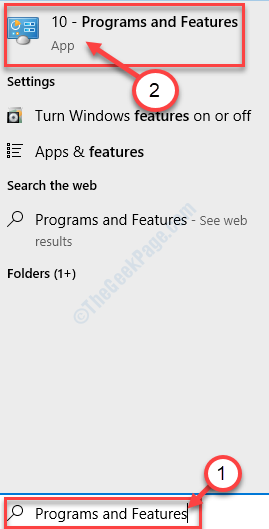
- 1589
- 334
- Tamina Liebach
Viele Benutzer verwenden täglich mindestens ein Adobe -Produkt auf ihren Windows 10 -Maschinen. Ob Adobe Reader oder Adobe Photoshop, einige dieser Benutzer beschweren sich über eine Fehlermeldung. 'Adobegcclient.EXE -Systemfehler''. Befolgen Sie einfach diese einfachen Korrekturen, um das Problem sehr schnell zu lösen.
Fix 1 - Aktualisieren Sie die microsoft -Umteilbare
Deinstallieren und neu installieren Microsoft Visual C ++ 2015 Neuverteilbar Pakete können den Trick machen.
Schritte zur Installation von Visual Studio auf Ihrem Computer-
Befolgen Sie diese Schritte, um Visual Studio -Pakete von Ihrem Computer zu deinstallieren-
1. Drücken Sie die Windows -Schlüssel und beginnen zu tippen “Programme und Funktionen“.
2. Klicken Sie danach auf die “Programme und Funktionen”Zugreifen auf die Programme und Funktionen.
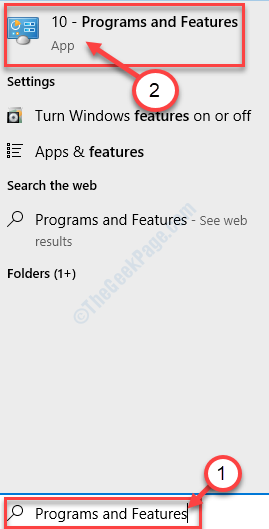
3. Einfach, Rechtsklick An "Microsoft Visual C ++ 2015 Neuverteilbar"Und danach klicken Sie auf"Deinstallieren“.
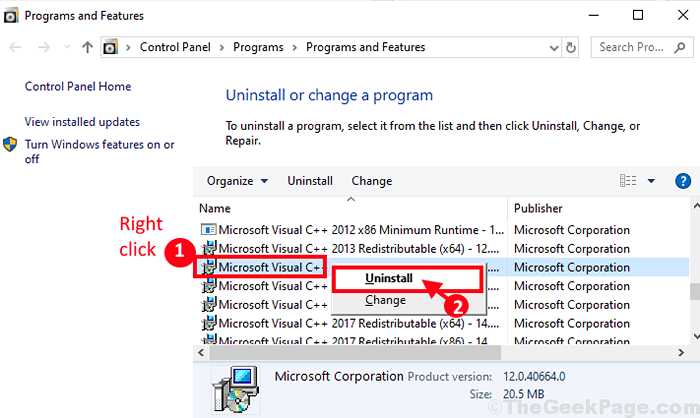
4. Dann klicken Sie auf “Deinstallieren“.
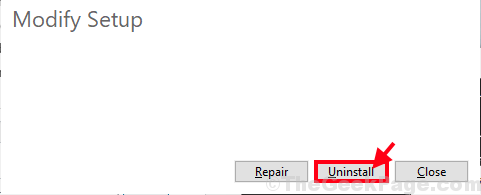
5. Bei gleicher Weise scrollen Sie durch die Liste der installierten Anwendungen und Pakete nach unten, Rechtsklick An "Microsoft Visual C ++ 2015 Neuverteilbar (x86)"Und dann klicken Sie auf"Deinstallieren“.
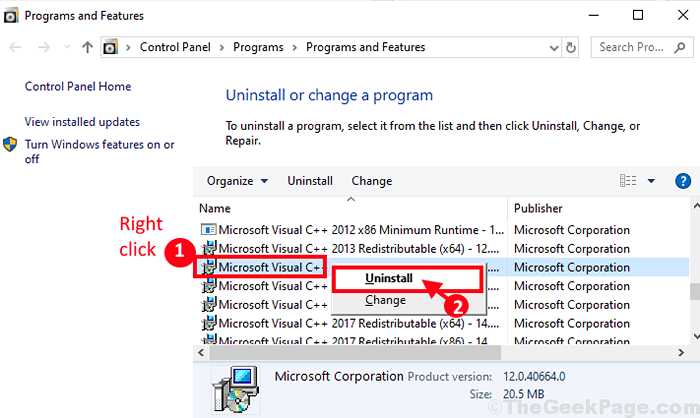
6. Jetzt in der Microsoft Visual C ++ 2015 Neuverteilbarer Setup Fenster, klicken Sie auf “Deinstallieren“.
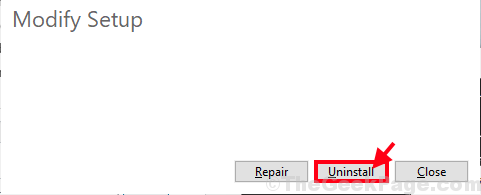
Wenn der Deinstallationsprozess abgeschlossen ist, klicken Sie auf “Schließen”Um die zu schließen Aufstellen Fenster.
Schritte zur Installation von Visual Studio auf Ihrem Computer-
Befolgen Sie diese Schritte, um die neueste Version von Visual Studio auf Ihrem Computer zu installieren-
1. Jetzt müssen Sie die neueste Version von Visual C ++ herunterladen, die für Visual Studio 2015 neu verteilt werden können.
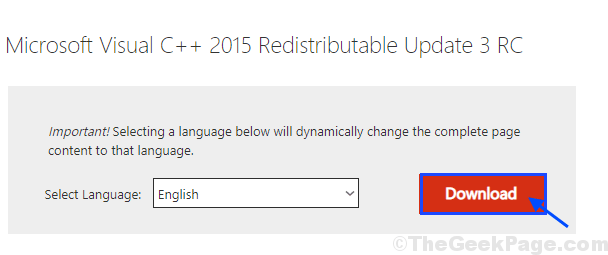
2. Sie müssen auf “klicken“Dateinamen“.
3. Dann klicken Sie auf “Nächste”Um den Download -Prozess zu starten.
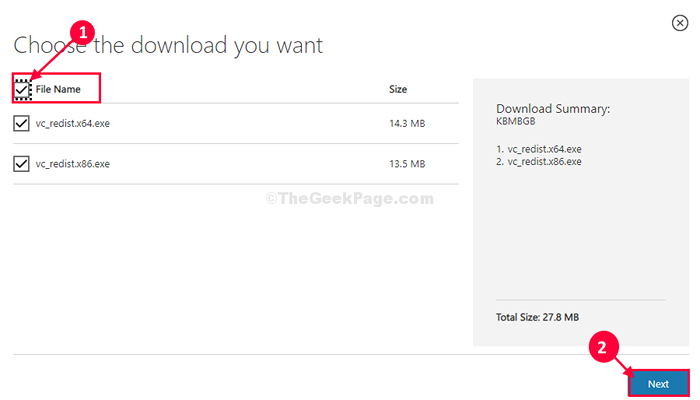
4. Gehen Sie nun zum heruntergeladenen Standort auf Ihrem Computer.
5. Doppelklick An "vc_redist.x64”Um den Installationsprozess zu starten.
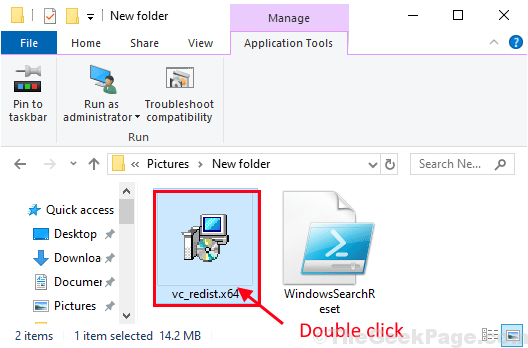
6. Danach, überprüfen die Aussage "Ich stimme den Lizenzbedingungen und Bedingungen zu“.
7. Sobald Sie dies getan haben, klicken Sie auf “Installieren”Um den Installationsprozess zu starten.
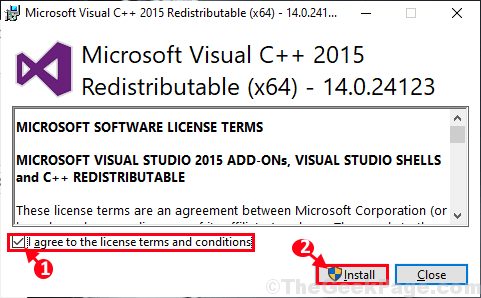
In wenigen Minuten wird der Installationsprozess abgeschlossen.
8. Einfach, Doppelklick An "vc_redist.x86So öffnen Sie das Setup -Fenster auf Ihrem Computer.
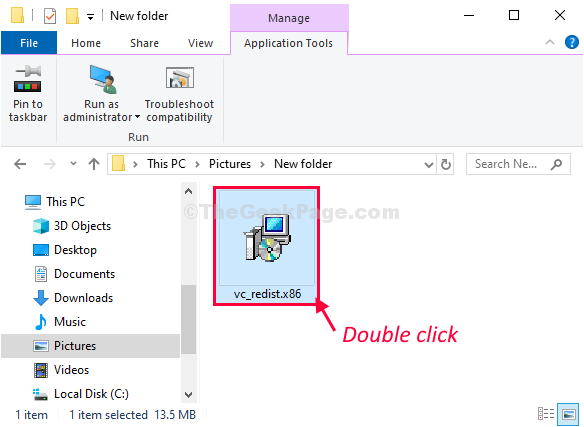
9. Ähnlich, überprüfen die Aussage "Ich stimme den Lizenzbedingungen und Bedingungen zu“.
10. Klicken Sie erneut auf “InstallierenSo installieren Sie diese visuelle C ++ - Bibliothek.

Sobald Sie all diese installiert haben Visuell c ++ neuverteilbar Dateien, versuchen Sie erneut auf die Anwendung zuzugreifen.
NOTIZ-
Hier ist eine Liste der umverteilbaren Pakete. Versuchen Sie, sie genauso zu installieren, wie wir oben besprochen haben.
2012 C ++ Neuverteilbares Paket
2015 C ++ Neuverteilbares Paket
Visual Studio 2015, 2017 und 2019 Neuverteilbare Pakete
Sobald Sie all diese installiert haben Visuell c ++ neuverteilbar Dateien, der Fehler tritt nicht wieder auf.
Fix 2 - benennen Sie den AdobegClient um
Sie können versuchen, den Adobegclient umzubenennen.exe auf Ihrem Gerät.
1. Klicken Sie mit der rechten Maustaste auf das Fenstersymbol und klicken Sie auf “Laufen“.
2. Fügen Sie diesen Code ein und klicken Sie auf “OK“.
C: \ Programmdateien (x86) \ Common Dateien \ Adobe \ AdobeGCClient
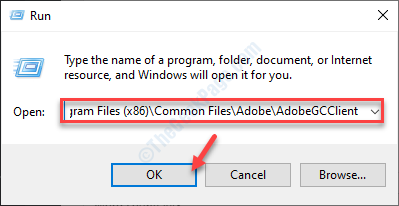
2. Hier müssen Sie nur das finden “Adobegcclient.exe“.
3. Klicken Sie mit der rechten Maustaste darauf und klicken Sie auf “Umbenennen“.
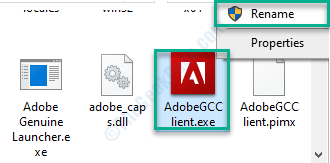
4. BenennenAdobegcclient.alt“.
5. Klicke auf "Ja”Um den Prozess zu bestätigen.
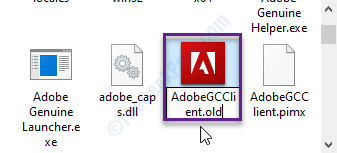
Neu starten das System.
Ihr Problem wird mit Sicherheit gelöst.
- « So wiedererhalten Sie eine nicht gespeicherte MS Excel -Datei
- Löschte Dateien kehren immer wieder in einem Recycle -Bin in Windows 10/11 zurück, in denen es ums Leben kostet »

